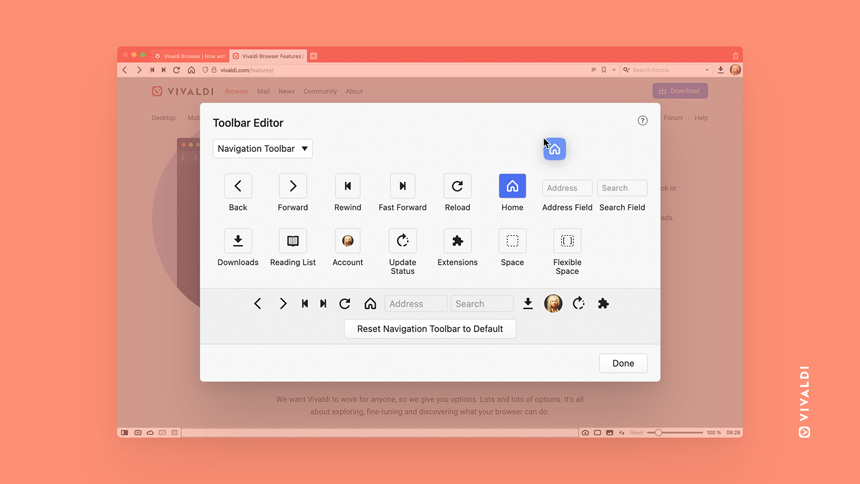Vivaldi メニュー > 表示 > ツールバーをカスタマイズ からブラウザのツールバーをカスタマイズ
Tip #4 では、ブラウザのツールバーでボタンを移動する方法を説明しました。その方法は今でも有効ですが、それ以降、ツールバーのカスタマイズにさらに柔軟性を加え、ツールバーのレイアウトを完全にコントロールできるようになりました。ナビゲーションツールバー、ステータスバー、メールツールバー、メール作成ツールバー、メールメッセージツールバーのコンポーネントを追加、移動、削除することができます。さらに、カスタムコマンドチェーンをツールバーのボタンとして追加することもできます。
ツールバーをカスタマイズするには:
- Vivaldi メニュー > 表示 > ツールバーをカスタマイズ に移動する *または、ツールバーのボタンのいずれかを右クリックし、編集 > ツールバーをカスタマイズ を選択する
- ツールバーエディターウィンドウが開いている間は:
- 新しいコンポーネントをツールバーにクリックしてドラッグする
- コンポーネントを移動する
- 削除したいコンポーネントをバックグラウンドエリア(ツールバーでもエディターウィンドウでもないエリア)にドラッグ&ドロップする
- バックグラウンドエリアをクリックして、ツールバーエディターを閉じ
さまざまなツールバーからコンポーネントを自由に組み合わせて使用できます。例えば、 新規メール作成ボタンをナビゲーションバーに追加したり、
新規メール作成ボタンをナビゲーションバーに追加したり、  拡張機能をメールツールバーに追加したりできます。
拡張機能をメールツールバーに追加したりできます。